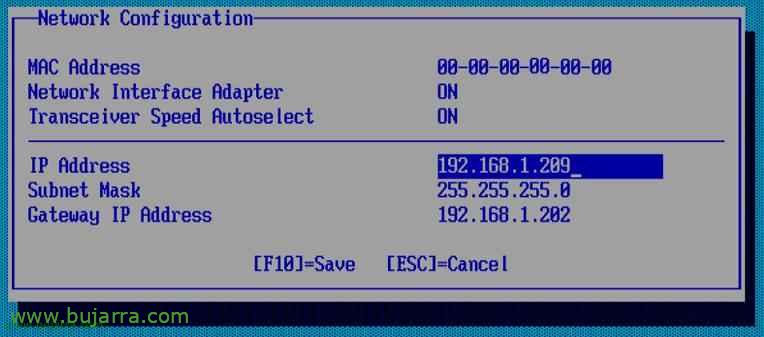
Configuración y uso de HP iLO2 – Integrated Lights-Out 2
En este documento se describe cómo si tenemos servidores HP podemos conectarnos a ellos usando la tecnología de iLO/iLO2 mediante la red de área local, y sin la necesidad de tener un KVM y tener que conectar cada servidor al KVM (Keyboard Video Mouse) para su administración local, con iLO lo que podemos hacer es conectar un latiguillo de red a la toma que traen los servidores al switch y asignarle una dirección IP a este adaptador. Luego desde cualquier PC nos conectamos con un navegador a está dirección IP y nos podremos conectar localmente al servidor, cómo si estaríamos conectados con un teclado/ratón/monitor en local o con el KVM. Es cómo una consola virtual KVM.

Este sería el NIC del iLO2, donde debemos conectar el latiguillo de red de la parte posterior del servidor al switch.

Para configurar iLO2, tenemos que arrancar el servidor y pulsar F8 durante el arranque, donde ponga “Integrated Lights-Out 2 Advanced press [F8] to configure”,

Nos vamos a la parte de “网络” > “NIC and TCP/IP” para configurarle una dirección IP a iLO.

Se la asignamos en “IP地址”, indicamos una IP fija, 或者很好, podemos configurar que no sea fija, si no con DHCP y asignada por él, o realizando una reserva en el DHCP, la configuración que más nos convenga,

Para deshabilitar el uso de DHCP o configurarle un nombre de host al iLO de este servidor nos vamos a “网络” > “DNS/DHCP”,

Y deshabilitamos el DHCP poniendo “离” 在 “DHCP Enable”. 在 “DNS Name” podremos configurar el nombre de este servidor si es que tenemos bastantes en nuestra red.

Y ahora desde cualquier puesto, si nos conectamos por HTTPS a la dirección IP que le acabamos de asignar a este adaptador del servidor, nos conectaremos a la consola, primeramente debemos aceptar el certificado “Vaya a este sitio web (不推荐)”.

Nos pedirá un usuario, “Login name” y una contraseña o “密码”. Estos datos los tenemos primeramente en el servidor en una etiqueda indicandonos cual es el nombre del administrador/administrator y su contraseña o directamente en iLO podremos crear un usuario con permisos de acceso.

Una vez dentro, vemos que podemos ver la información del servidor, 您的状态, así como el estado de los discos o cualquier tipo de información útil, 温度, velocidades… Todo esto desde la pestaña “系统状态” 和 “总结”; aunque tenemos más información no voy a destacarla ene ste documento, esto ya cada uno lo que quiera ver de esta consola.

A lo que iba, para conectarnos remotamente con una consola, debemos ir a la pestaña “远程控制台” y pinchar en la que nos interese, en este caso en “集成远程控制台”,

Nos cargará un ActiveX, 我们安装它… “Instalar control ActiveX…”

我们安装它 “安装”,

Y ya mediante un navegador web veremos la consola del servidor y desde aquí podremos gestionarlo de forma remota.

Cuando estemos conectados a un servidor el LED de UID (Unit identification) se pondrá parpadeando para que si va algún administrador al CPD vea que ese servidor está siendo administrado, aunque este LED puede ser habilitado para otras funciones cómo indicar qué servidor queremos que sea administrado o lo que sea.
www.bujarra.com – 赫克托·埃雷罗 – NH*****@*****ra.com – v 1.0











































